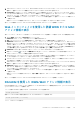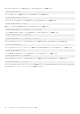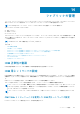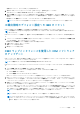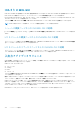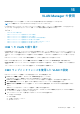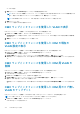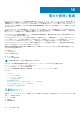Users Guide
IOA または MXL GUI
CMC から IOA/MXL GUI を起動して IOA/MXL 設定を管理することができます。CMC から IOA/MXL GUI を起動するには、IOM が
MXL または IOA に設定されていること、ユーザーがファブリック A の管理者権限を持っていることが必要です。
Dell PowerEdge FX2 MXL GUI は、MXL から IOA へのスイッチモードの変更をサポートしており、PowerEdge FX2 IOA GUI は、IOA
から MXL へのスイッチモードの変更をサポートしています。
シャーシの概要、I/O モジュールの概要、I/O モジュールのステータス ページから MXL/IOA GUI を起動することができます。
メモ: MXL に初めてログインする際には、パスワードの変更を求めるメッセージが表示されます。
シャーシの概要ページからの IOA/MXL GUI の起動
[シャーシの概要] > [クイック リンク] > [I/O モジュール GUI の起動]の順に移動します。IOA/MXL ログインページが表示さ
れます。
I/O モジュールの概要ページからの IOA/MXL GUI の起動
ディレクトリツリーで I/O モジュールの概要 に移動します。I/O モジュールのステータス のページで、I/O モジュール GUI の起動
をクリックします。IOA/MXL ログインページが表示されます。
I/O モジュールのステータスページからの IOA/MXL GUI の起動
ディレクトリー ツリーの[I/O モジュールの概要]で、IOA/MXL スイッチをクリックします。I/O モジュールのステータス のペー
ジで、I/O モジュール GUI の起動 をクリックします。IOA/MXL ログインページが表示されます。
入出力アグリゲータモジュール
IOM の詳細は、RACADM インタフェース、シャーシ正常性、IOM 概要、IOM ステータスの各ページで表示できます。また、この情
報は CMC RACADM で表示することもできます。
IOM のモードは、次のとおりです。
● スタンドアロン
● Stacking
● PMux
● フルスイッチ
シャーシの正常性、I/O モジュールのステータス、I/O モジュールの概要 ページで IOM を選択すると、IOM のモードをツールチップ
として表示することができます。
静的 IP のある IOA のモードをスタッキングからスタンドアロンに変更する際は、IOA のネットワークが DHCP に変更されているよ
うにしてください。変更されていない場合、静的 IP がすべての IOA で重複することになります。
IOM がスタッキングモードの場合、スタック ID は初期電源投入中に MAC に設定されたマスター IOM のものと同じになります。
IOM のモードを変更しても、スタック ID は変更されません。たとえば、初期電源投入時に switch-1 がマスターだった場合、スタッ
クの MAC アドレスは、MAC アドレスに設定された switch-1 のものと同じになります。後で switch-3 がマスターになっても、
switch-1 の MAC アドレスがスタック ID として保持されます。
RACADM コマンドの getmacaddress により、MAC アドレス + 2 に設定された I/F MAC が表示されます。
136 ファブリックの管理